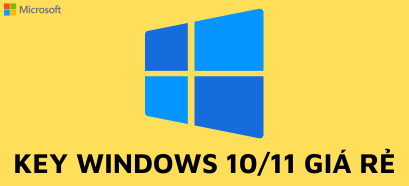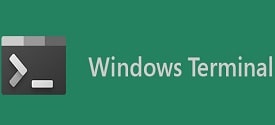Trong bài viết trước mình đã phân tích một số tính năng mới đã được Microsoft nâng cấp cũng như thay đổi trên hệ điều hành Windows 10 rồi, nếu như bạn chưa đọc thì có thể tham khảo lại tại bài viết này: Windows 10 có gì đặc biệt và nó có đáng để sử dụng không?
Và kể từ khi phiên bản Windows 10 RTM chính thức phát hành từ ngày 29/7/2015 cho tới nay thì hãng này đã có vài lần cập nhật, vá lỗi rồi.
Nói chung ở thời điểm hiện tại thì đã có thể nói là khá ổn định, đa số các phần mềm, ứng dụng hiện nay cũng đã được update để tương thích với Windows 10.
Nếu như bạn đang có ý định nâng cấp hoặc cài mới Windows 10 thì làm ngay thôi nhé. Hướng dẫn cách cài đặt Windows 10 (32bit và 64bit) chi tiết
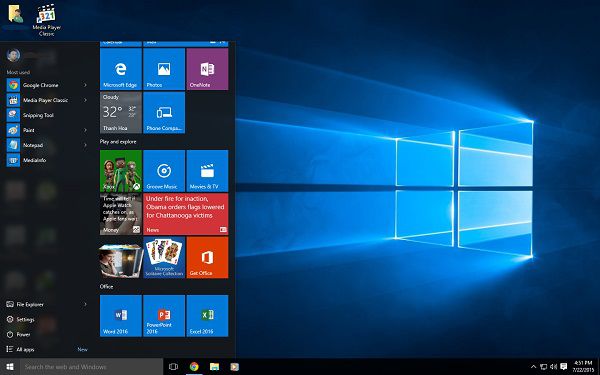
Mục Lục Nội Dung
I. Windows 10 có gì hơn các phiên bản Windows trước đó?
Sau đây mình sẽ liệt kê những ưu điểm nổi bật nhất trên Windows 10, và lý do tại sao bạn nên sử dụng hệ điều hành này.
Nếu như bạn còn biêt những tính năng hay nào khác trong quá trình sử dụng thì hãy commnet và chia sẻ bên dưới bài viết nhé!
#1. Nút Menu Start đã được thêm vào.
Sau rất nhiều ý kiến chỉ trích, phê phán, chê bai…. thì cuối cùng Microsoft đã đưa nút Start “PRO” quay trở lại giao diện chính của màn hình Desktop.
Nút Start Windows 10 quay trở lại và nó hiện đại hơn gấp nhiều lần so với trước đây, nó là sự kết hợp hoàn hảo giữa menu Start truyền thống và menu Start của Windows 8.
Nói tóm lại việc quay trở lại của nút Start Windows 10 là rất hợp lý và rất tiện lợi cho người dùng máy tính.
#2. Bảo mật tốt hơn.
Tính năng bảo mật luôn được ưu tiên hàng đầu, và lần này Windows 10 đã thực sự làm rất tốt vai trò của mình, Microsoft đã khẳng định một câu chắc nịch “Windows 10 là phiên bản Windows bảo mật nhất từ trước tới nay”.
Trong đó, hệ thống bảo mật máy tính Windows Defender và Action Center đã được cải thiện rất đáng kể, cộng thêm nhiều tính năng bảo mật nâng cao khác, nên việc sử dụng máy tính của bạn sẽ được an toàn hơn rất nhiều so với trước đây.
#3. Đơn giản hơn trong việc sử dụng các ứng dụng Modern UI và Desktop kết hợp
Nếu bạn đang sử dụng Windows 8.1 thì bạn sẽ cần phải cài thêm phần mềm ModernMix để tinh chỉnh, thiết lập lại hệ thống mới có thể mở được các ứng dụng hiện đại chạy bên trong màn hình Desktop.
Nhưng trong bản Windows 10 này bạn có thể làm cho các ứng dụng Modern UI chạy trong màn hình Desktop một cách rất dễ dàng và không cần phải cài đặt phần mềm để can thiệp vào hệ thống nữa.
# 4. Tốc độ khởi động máy tính nhanh hơn
Tôc độ khởi động máy tính được cải thiện rõ rệt qua từng phiên bản Windows, cụ thể như sau (đây chỉ là một con số ước lượng và nó không đúng với tất cả các máy tính đâu nhé, thử nghiệm trên một máy tính để bạn có thể dễ hình dung ra thôi).
- Windows 7: Thời gian khởi động trung bình là 65s.
- Windows 8.1: Thời gian khởi động là 43s.
- Trên Windwos 10 là 20s.
Tips: Máy tính của bạn đang sử dụng chuẩn UEFI hay Lagacy?
Nếu như máy tính của bạn vẫn đang sử dụng chuẩn cũ Lagacy – MBR thì thời gian sẽ hơi lâu một chút:
Còn nếu như bạn đang sử dụng máy tính chuẩn UEFI – GPT thì thời gian khởi động trên Windows 10 có thể dưới 10s 😀 . Quá nhanh đúng không 😛
#5. Loại bỏ thanh Charm Bar
Trên Windows 8 hay 8.1 thì khi dê chuột vào phía bên phải màn hình Desktop thì thanh Charm Bar sẽ xuất hiện nhưng trên Windows 10 MS đã loại bỏ thanh Charm Bar này đi rồi.
Mình thấy cũng rất hợp lý, cái đó cũng không cần thiết lắm đôi khi còn gây vướng mắt và phiền phức. Chắc là do bị ném đá và phàn nàn nhiều qua nên họ đã bỏ 😛
#6. Tậu thêm một trình duyệt với cái tên lạ hoắc “Microsoft Edge”
Không còn cái tên trình duyệt Internet Explorer (IE) như những phiên bản trước nữa, mà lần này MS đã cải tạo lại hoàn toàn trình lướt web này, từ cái tên gọi, giao diện cho đến hiệu năng sử dụng.
Và quả thật là Microsoft Edge đã không làm người dùng thất vọng, tốc độ lướt web đã ngang ngửa với trình duyệt tốt nhất hiên nay đó là Google Chrome, đúng là một bước nhảy vọt lớn của MS. Nhưng vẫn còn một số hạn chế nhất định chưa khắc phục và cải tiến được.
#7. Nâng cấp vẫn giữ được bản quyền
Microsoft luôn khuyến khích và tạo cơ hội cho người dùng sử dụng Windows bản quyền, và lần này họ đã làm rất tốt.
Nếu như bạn đang sử dụng các phiên bản Windows 7, Windows 8 hay 8.1 bản quyền thì có thể nâng cấp lên một cách dễ dàng mà không bị mất bản quyền.
Tips: Làm sao để cài mới Windows 10 mà vẫn giữ được bản quyền?
#8. Tìm kiếm dễ dàng
Nếu như bạn cảm thấy khó chịu khi tìm kiếm trên Windows 8, 8.1 thì mình tin Windows 10 sẽ làm bạn hài lòng khi việc tìm kiếm là quá nhanh và thuận lợi, tốn ít thao tác, nó thậm chí còn tốt hơn cả thanh tìm kiếm trên Windows 7 mà người dùng đang ưa chuộng.
Mặc định thì nút Search sẽ nằm trên thanh Taskbar và chỉ hiển thị ra khung tìm kiếm khi bạn nhấn vào biểu tượng đó.
Nhưng bạn có thể thiết lập lại để fix nó cố định giúp bạn tìm kiếm nhanh và tốn ít thao tác hơn.
#9. Tính năng hấp dẫn mang tên Cortana
Cortana là một trợ lý ảo rất thông minh, nó không hề kém cạnh tính năng Siri trên iOS là mấy, và thực tế chức minh là việc Cortana dự đoán đúng kết quả World Cup 2014 với tỷ lệ là 99,9%, chỉ đoán sai một trận.
Với sự thông minh như thế, bạn có thể “nói chuyện” với Cortana lúc rảnh rỗi mà không có ai nói cùng.
#10. Phù hợp với đa thiết bị
Nếu như trên Windows 8 hay 8.1 bị chê là chỉ phù hợp với thiết vị Tablet (máy tính bảng) và nó không phù hợp với máy tính (PC và Laptop) thì trên Windows 10, người dùng sẽ phải thay đổi lại cách suy nghĩ đó.
MS đã làm cho Windows 10 phù hợp với đa thiết bị, và bằng chứng là việc đưa nút Start quay trở lại và việc sử dụng các ứng dụng modern UI với Desktop đã đơn giản và thuận tiện hơn rất nhiều.
II. Chia sẻ thêm một số thông tin khác
Tên các phiên bản phát hành của Windows 10 có sử dụng 4 chữ số tương ứng với thời điểm mà nó được phát hành. Ví dụ phiên bản 1507 được phát hành lần đầu tiên vào tháng 7 năm 2015.
1. Phiên bản 1507: Windows 10 phiên bản 1507, có tên mã là “Threshold 1″, là bản phát hành đầu tiên của Windows 10.
2. Phiên bản 1511 (November Update): Bản cập nhật Windows 10 tháng 11 hoặc Windows 10 phiên bản 1511, có tên mã là ” Threshold 2″, là bản cập nhật lớn đầu tiên cho Windows 10 và phiên bản thứ hai của hệ điều hành.
3. Phiên bản 1607 (Anniversary Update): Windows 10 Anniversary Update, hoặc Windows 10 phiên bản 1607, có tên mã là “Redstone 1”, là bản cập nhật lớn thứ hai cho Windows 10 và bản cập nhật đầu tiên trong một loạt các bản cập nhật theo tên mã Redstone.
4. Phiên bản 1703 (Creators Update): Bản cập nhật Windows 10 người sáng tạo hoặc Windows 10 phiên bản 1703, có tên mã là “Redstone 2”, là bản cập nhật lớn thứ ba cho Windows 10 và bản cập nhật thứ hai trong một loạt các bản cập nhật theo tên mã Redstone.
5. Phiên bản 1709 (Fall Creators Update): Windows 10 Fall Creators Update, hoặc Windows 10 phiên bản 1709, có tên mã là “Redstone 3”, là bản cập nhật lớn thứ tư cho Windows 10 và thứ ba trong một loạt các bản cập nhật theo tên mã Redstone.
6. Phiên bản 1803 (April 2018 Update): Cập nhật Windows 10 tháng 4 năm 2018 hoặc Windows 10 phiên bản 1803 có tên mã là “Redstone 4”, là bản cập nhật lớn thứ năm cho Windows 10 và thứ tư trong một loạt các bản cập nhật theo tên mã Redstone.
7. Phiên bản 1809 (October 2018 Update): Bản cập nhật Windows 10 tháng 10 năm 2018, hoặc Windows 10 phiên bản 1809, có tên mã là “Redstone 5”, là bản cập nhật lớn thứ sáu cho Windows 10 và thứ năm trong một loạt các bản cập nhật theo tên mã Redstone. Bản xem trước sẽ có sẵn cho công chúng vào tháng 10 năm 2018.
8. Phiên bản 1903 Windows 10 phiên bản 1903, có tên mã là “19H1”, là bản cập nhật lớn thứ 7 cho Windows 10 và là phiên bản đầu tiên sử dụng nhiều tên mã mô tả hơn (bao gồm năm và thứ tự được phát hành) có lợi cho tên mã “Redstone”. Phiên bản 1903 sẽ có sẵn cho người tiêu dùng công khai vào đầu năm 2019.
9. …………
Hiện tại mình đã mở cửa Blog Chia Sẻ Kiến Thức Store ! – bán phần mềm trả phí với mức giá siêu rẻ – chỉ từ 180.000đ (bản quyền vĩnh viễn Windows 10/11, Office 365, 2021, 2016… và nhiều phần mềm bản quyền khác). Bảo hành full thời gian sử dụng nhé !
III. Lời kết
Trên đây là những tính năng cải tiến nổi bật nhất, hay nhất trên Windows 10 mà mình thấy rất có ích cho người sử dụng máy tính.
Và qua bài viết này thì mình tin rằng các bạn đã đủ dũng cảm cũng như đủ lý do để thay đổi ngay một hệ điều hành mới toanh cho máy tính của mình rồi 😀
Chúc các bạn thành công!
Kiên Nguyễn – Blogchiasekienthuc.com
 Blog Chia Sẻ Kiến Thức Máy tính – Công nghệ & Cuộc sống
Blog Chia Sẻ Kiến Thức Máy tính – Công nghệ & Cuộc sống